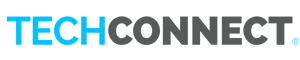Bij het gebruik van OLED TV’s van Sony kun je een hoop dingen instellen. In een artikel uit het verleden hebben we het gehad over de Bravia LED TV instellingen, maar voor OLED TV’s zijn de instellingen soms net iets anders. Vandaar dit artikel met wat tips en trucks.
Ik wil erbij zeggen dat sommige instellingen erg persoonlijk kunnen zijn, dus qua kleur instellingen kun je zelf even spelen met alle instellingen om het beste eruit te halen. Een aantal zaken kun je gewoon eenmalig in stellen om het beeld perfect te laten werken, zonder allerlei toeters en bellen. Let op, de meeste opties zetten we in het Engels neer in dit artikel, meestal kun je hier de Nederlandse variant wel zelf uithalen.
Je stelt de Beeldinstellingen (Picture) eenmalig in, per HDMI apparaat en voor de Apps op je TV / LiveTV.
Voor apps op je TV zoals Plex en Netflix:
Open de app op je TV, druk op ACTION MENU op je afstandsbediening, ga naar Picture (beeld) en:
Zet Picture Mode op Standaard, ga naar Advanced (Geavanceerd):
Menu Brightness (Helderheid):
– Brightness Max
– Contrast Max
– Gamma 0
– Black Level 50
– Black Adjust Off (dit zorgt er anders voor dat ondertiteling het hele beeld ‘witter’ maakt)
– Adv Contrast enhanced Off (dit zorgt er anders voor dat ondertiteling het hele beeld ‘witter’ maakt)
– Peak Luminance High
Menu Colour (Kleur):
– Colour 60
– Hue 0
– Colour Temp Neutral (wij vinden Expert, Cinema te bruin)
– Adv. Colour Temperature (niks mee doen)
– Live Colour Medium
Menu Clarity:
– Sharpness 60
– Reality Creation Auto
– Random Noise reduction Off
– Digital Noise reduction Off
Menu Motion:
– Motionflow: Standard
– Film Mode High
Menu Video Options:
– HDMI video range: Auto
– HDR Mode: Auto
– Colour space: Auto
Bij Gaming (PS4/Xbox One):
Bij het gebruik van consoles zoals de Playstation 4 PRO of Xbox One kun je dezelfde instellingen als hierboven gebruiken. Sluit de console aan op je Receiver (Versterker) en zorg dat deze weer verbonden is met je TV (HDMI ARC) of sluit de console direct op een vrije HDMI poort van je TV aan. Daarna is het hetzelfde als hierboven: start je game console (TV moet automatisch nu naar Game mode switchen) en pas de instellingen eenmalig aan.
Indien het niet automatisch ging, zet Picture Mode op Gaming (Game), ga naar Advanced (Geavanceerd).
Plex Instellingen

Indien je gebruik maakt van Plex op je TV, is het van belang om de instellingen (Settings) eenmalig goed in te stellen om de beste beeld kwaliteit eruit te halen. Daarnaast kunnen deze instellingen er ook voor zorgen dat er zo weinig mogelijk transcoding nodig is (dat weer extra CPU gebruikt op je Plex server). Indien je verbinding het kan hebben (meer dan 40mbit/s) zorg er dan voor dat je de volgende instellingen aanpast (eenmalig):
- Settings > Local en Remote Streaming > Maximum (zorgt voor beste kwaliteit, en waar mogelijk geen transcoding)
- Refresh Rate Switching > On (zorgt dat beeld zich aanpast naar media (vloeiend))
- Audio Passthrough > HDMI (zorgt ervoor dat alle audio direct naar HDMI kabel (Versterker) gaat)
- Adjust Automatically > Off (dit is normaal niet nodig bij gebruik van een goede verbinding)